対象:Excel2003, Excel2007, Excel2010
HYPERLINK関数を使って、同じブック内にリンクを張る方法をご紹介しています。
ハイパーリンクの挿入コマンドを使っても、同じブック内にハイパーリンクを設定することができます。
[スポンサードリンク]
その方法をご紹介しておきます。
▼操作手順:同じブック内でハイパーリンクを設定する
※アクティブシートのA1セルに「Sheet1」という文字列を挿入して、Sheet1シートのA1セルにハイパーリンクを設定する方法
A1セルで[Ctrl]キー+[K]キーを押す
↓
[ハイパーリンクの挿入]ダイアログ
-[リンク先]欄で「このドキュメント内」をクリック
↓
[またはドキュメント内の場所を選択してください]欄で
「Sheet1」を選択
↓
[表示文字列]欄を「Sheet1」に修正
↓
[ハイパーリンクの挿入]ダイアログ-[OK」ボタンをクリック
※アクティブシートのA1セルに「Sheet1」という文字列を挿入して、Sheet1シートのA1セルにハイパーリンクを設定する方法
A1セルで[Ctrl]キー+[K]キーを押す
↓
[ハイパーリンクの挿入]ダイアログ
-[リンク先]欄で「このドキュメント内」をクリック
↓
[またはドキュメント内の場所を選択してください]欄で
「Sheet1」を選択
↓
[表示文字列]欄を「Sheet1」に修正
↓
[ハイパーリンクの挿入]ダイアログ-[OK」ボタンをクリック
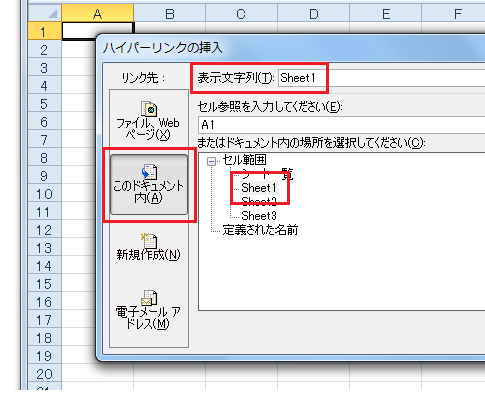
[ハイパーリンクの挿入]ダイアログの[表示文字列]欄が、リンクを設定しているセルに表示される文字列です。
[またはドキュメント内の場所を選択してください]欄で指定された「Sheet1」が実際にリンクされるシートです。
上記の例では「Sheet1」シートの「A1」セルにリンクするので[セル参照を入力してください]欄を「A1」のまま変更しませんでしたが、他のセルに飛ばしたいときには変更してください。
[スポンサードリンク]
Home » Excel(エクセル)の使い方 » 入力・編集 » 同じブックにハイパーリンクを設定する
 『インストラクターのネタ帳』では、2003年10月からMicrosoft Officeの使い方などを紹介し続けています。
『インストラクターのネタ帳』では、2003年10月からMicrosoft Officeの使い方などを紹介し続けています。










